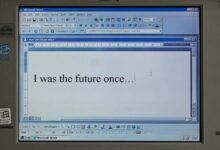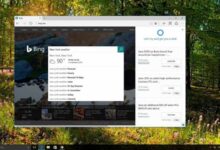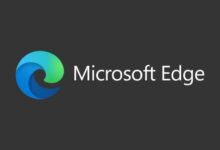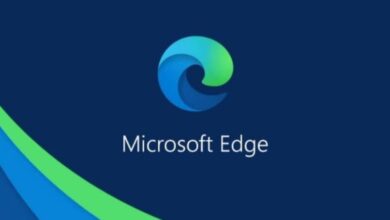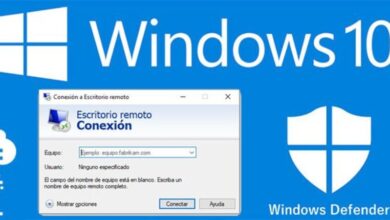كيفية تحويل الأرقام السالبة إلى إيجابية في Excel
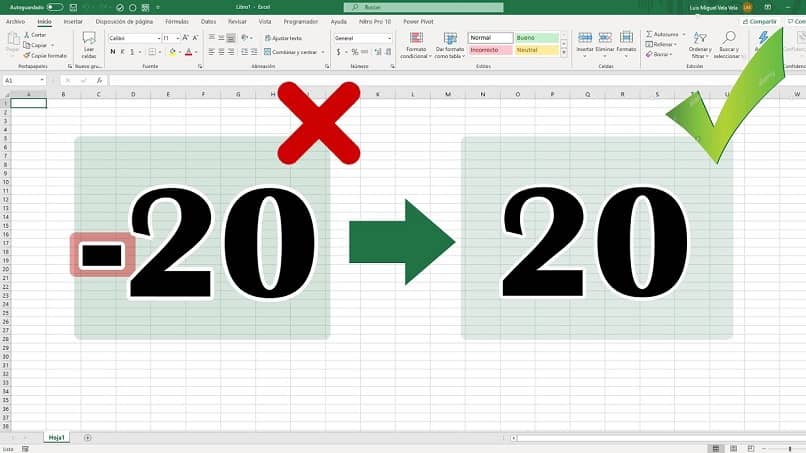
يمكن أن يكون العمل في جدول بيانات Microsoft Excel معقدًا للغاية ، خاصة إذا كنت لا تعرف كيفية استخدام وظائفه. في بعض الحالات ، قد تحتاج إلى تغيير عمود كامل من البيانات الرقمية من سالب إلى موجب. إذا كانت هذه هي حالتك ، فلا داعي للقلق ، فسوف نوضح لك كيف يمكنك تنفيذ هذا الإجراء أدناه .
ماذا علي أن أفعل لتغيير الأرقام السالبة إلى إيجابية في Excel؟
تتمثل إحدى المزايا التي يقدمها Excel لنا في أنه يحتوي على بعض الصيغ والوظائف الأساسية التي ستسمح لنا بتغيير الأرقام من السلبية إلى الإيجابية . وأفضل ما في الأمر أنه لن يتعين علينا اختيار الأرقام بشكل فردي. نظرًا لأنه يمكننا تحديد خلايا مختلفة وإجراء التغيير فيها جميعًا دون الحاجة إلى تكرار الخطوات مرة أخرى.
من بين الخيارات المتعددة التي يمكننا استخدامها لتغيير الأرقام السالبة إلى موجبة أو العكس ، لصق Excel الخاص. هناك طريقة أخرى للقيام بذلك وهي استخدام وظيفة ABS ، والتي ستزيل العلامة السلبية من الشكل . وبهذه الطريقة ستظهر قيمتها المطلقة ، أي بدون الإشارة السالبة ، لكن دعنا نرى بالتفصيل كيف يتم تنفيذ كل من هذه العمليات.

وظيفة ABS
لاستخدام وظيفة ABS في عمود بيانات به علامات سالبة ، فإن أول شيء يجب عليك فعله هو تحديد الخلية الأولى. في هذه الحالة ستكون B3 ، ثم يجب عليك كتابة الصيغة = ABS (B3) بدون علامات الاقتباس ثم الضغط على مفتاح “Enter”. الآن ، لتطبيق نفس الصيغة على العمود بأكمله ، تحتاج إلى سحب الخلية B3 إلى النطاق بأكمله.
من المهم أن تعرف أن وظيفة ABS لن يتم تطبيقها على الخلايا التي تحتوي على نص وستتسبب في حدوث خطأ نتيجة لذلك. كما أنه لا يعمل في الحالات التي تريد فيها تغيير الأرقام من الموجب إلى السالب ، لأن هذه الوظيفة ستقدم لك القيمة المطلقة للرقم. لذلك ، لن يقدم لك أبدًا قيمة سلبية نتيجة لذلك.
استخدم وظيفة لصق خاصة
لاستخدام لصق خاص لتغيير الأرقام السالبة إلى موجبة ، يجب اتباع الخطوات التالية. بادئ ذي بدء ، يجب عليك كتابة الرقم -1 في خلية فارغة ، ثم تحديد الخلية واستخدام اختصارات لوحة المفاتيح. وفي هذه الحالة سوف تضغط على مفتاح “Ctrl + C” لنسخ بيانات الخلية ثم تحديد جميع الخلايا التي تحتوي على أرقام سالبة.
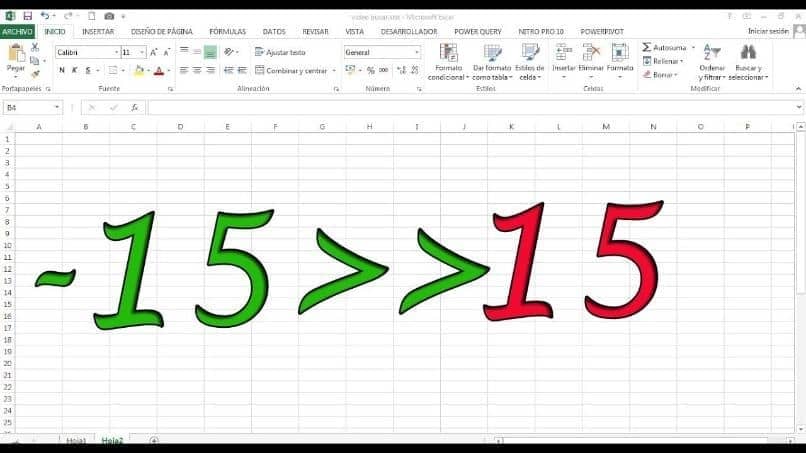
الآن يجب النقر بزر الماوس الأيمن وسيظهر لك هذا الإجراء قائمة يجب عليك من خلالها تحديد خيار ” لصق خاص” . سيكون لدينا الآن مربع حوار على الشاشة ، حيث يجب عليك تحديد خيار “الكل”. ثم في قسم “العملية” ، يجب عليك تحديد خيار “مضاعفة” والنقر فوق خيار “موافق” لإجراء تغيير العلامة في النهاية.
كيف يمكنني إزالة العلامة السلبية من رقم في إكسيل؟
في حالة رغبتك في إزالة العلامة السالبة من رقم أو مجموعة من الأرقام في Excel ، يمكنك استخدام رمز VBA . لتنفيذ هذا الرمز ، علينا فقط المضي قدمًا على النحو التالي. بادئ ذي بدء ، يجب أن نفتح نافذة Visual Basic ولهذا سنضغط على مفاتيح الاختصار “Alt + F11”.
سيعرض هذا الإجراء نافذة على الشاشة وفيها سنحدد خيار “Box” ثم “Module”. بعد ذلك ، سيتعين علينا إدخال الرموز التالية بالطريقة التي نشير إليها:

- خاضع
- نطاق سلسل خافت
- لكل خلية في التحديد
- إذا كان هو رقم (قيمة سلسة) إذن
- Cel.Value = Abs (قيمة Cel)
- إنهاء إذا
- الخلية التالية
- End Sub
لإنهاء وتنفيذ الكود الذي أدخلناه للتو ، فقط اضغط على مفتاح الوظيفة F5 أو يمكنك النقر فوق خيار “Corral”. وبهذه الطريقة يمكننا أن نرى كيف يتغير العدد أو الأرقام الموجودة في جدول البيانات لدينا من سالب إلى موجب. يمكن أن يكون هذا خيارًا ، ربما ليس سريعًا جدًا ، ولكنه فعال جدًا لإزالة الإشارة السلبية.
كما رأيت ، يقدم لك Excel خيارات مختلفة مفيدة للغاية من شأنها تبسيط مهامك بشكل كبير. وسيسمح لك أحدهم بتغيير الأرقام من الموجب إلى السالب أو العكس من خلال بعض الوظائف. وبطريقة بسيطة وسريعة مثل تحويل الأرقام العربية إلى رومانية مع الصيغ .